Überblick: Es ist eine gute Gewohnheit, iPhone Daten zu sichern, um Datenverlust zu vermeiden. Was es angeht, stellen viele iPhone-Nutzer vielleicht Fragen wie:
"Warum kann ich meine iPhone Daten nicht auf iCloud sichern?"
"Wie kann ich mit iTunes meine iPhone Daten sichern?"
"Wie kann ich iPhone alle Daten sichern?"
...
Wenn Sie ähnliche Frage haben und Lösungen suchen, kommen Sie zum richtigen Ort. Lesen Sie diesen Artikel und erfahrung Sie, wie man mit/ohne iTunes und iCloud iPhone Daten sichern. Alle angezeigten Methoden gelten für iPhone X, iPhone 8/8 Plus, iPhone 7/7 Plus, iPhone SE, iPhone 6s/6s Plus, iPhone 6/6 Plus, iPhone 5/5s/5c, iPhone 4/4s, iPhone 3GS.

iTunes ist ein von Apple angebotenes Tool, das Ihnen ermöglicht, iPhone Daten zu sichern. Bevor Sie es durchführen, brauchen Sie die folgenden Tipps zur Kenntnis nehmen.
➤ Die Datensicherung mit iTunes wird auf PC geladen. Deshalb brauchen Sie sich nicht um den Speicher des iPhone zu sorgen.
➤ Sie können Ihre iPhone Daten auf iTunes sichern, aber Sie können nur Medieninhalte aus der Sicherung schauen.
➤ Es wird bezwungen, alle Daten aus der angehängten Liste zu sichern. Sie sind in der Lage nicht, ausgewählte Daten vom iPhone zu sichern.
Die erzwungen zu sichernden Daten
| Fotos und Bilder | Aufnahmen, Bildschirmfotos, gespeicherte Bilder, Hintergrundbilder, etc. |
| Medieninhalte | Filme, Musik, App Video, Klingelton, etc. |
| SMS & Anrufliste | iMessage, SMS, Sprachnachrichten, Kontakte, Anrufverlauf, etc. |
| App Daten | • App Einstellungen, Dokumente • Eingekaufte App Daten • Game Center und Mail Account • Schlüssellbund • Homescreen Layout |
| Einstellungen | Netzwerkeinstellungen |
| Memos & Kalender & Lesezeichen | • Notizen, Sprachmemos, abonnierte Kalender • Safari-Lesezeichen, Karte-Lesezeichen |
| Andere | Safari-Verlauf, Mail Cache/Anhänge |
Schritt 1: Schließen Sie Ihr iPhone über ein USB-Kabel an den Computer an, starten Sie iTunes.
Schritt 2: Klicken Sie auf das iPhone-Icon und wählen Sie in der linken Spalte auf "Übersicht".
Schritt 3: Aktivieren Sie "Dieser Computer" > "Jetzt sichern", um iPhone Daten zu sichern.
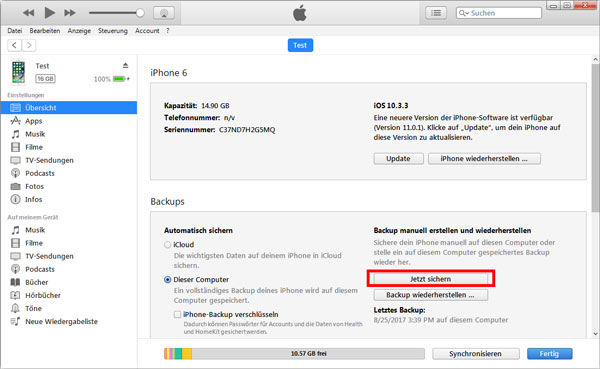
Hinweis: Mit iTuns können Sie auch Filme auf iPad laden.
iCloud bietet iPhone-Nutzern die Möglichkeit, Ihre iPhone Daten nach dem Typ zu sichern. Ebenfalls brauchen Sie vor allem die Hinweise zur Datensicherung für iPhone mit iCloud zu kennen.
➤ Wenn Sie iPhone Daten auf iCloud sichern, brauchen Sie WLAN-Netzwek zu verbinden.
➤ Der iCloud Dienst bietet Ihnen 5 GB kostenlosen Speicher zum Behalten der iPhone Daten. Wenn die Daten mehr als 5GB erreicht, müssen Sie mehr Speicher zu bezahlen.
➤ iCloud lässt Sie bestimmte Dateitypen wie Mail, Kontakte, Fotos, Kalender, iCloud Drive, Notizen, Erinnerungen, Pages, etc. unter https://www.icloud.com/ checken.
Schritt 1: Rufen Sie Ihr iPhone ab. Gehen Sie zu "Einstellungen" > "iCloud" > "iCloud-Backup". Streichen Sie den Button zu "Ein". Dann tippen Sie auf "Backup jetzt erstellen". Hier will iCloud die Daten inkl. Fotomediathek, Accounts, Dokumente, Health Daten und anderen Einstellungen.
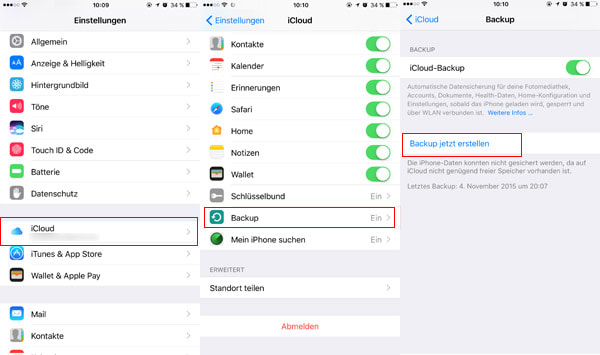
Schritt 2: Für die Daten wie Kontakte, Fotos, Kalender gehen Sie zu "Einstellungen" > "iCloud". Unten aktivieren Sie Dateitypen, die Sie sichern wollen.
Neben den oberen zwei Methoden können Sie diese Methode ausprobieren. Dafür brauchen Sie ein iPhone Datensicherung. Hier empfehlen wir Ihnen eine Software - AnyMP4 iPhone Transfer Pro, mit der Sie iPhone Daten wie SMS, Kontakte, Bilder, Video, Musik, Wiedergabeliste, Klingelton usw. sichern können. Diese Software ist mit fast allen iPhone-Modellen kompatibel. Außerdem ist sie ziemlich einfach zu nutzen. Downloaden Sie die Software und befolgen Sie die untere Anleitung.
Für Windows 11/10/8/7
Für macOS 10.7 oder neuer
Schritt 1: Starten Sie die iPhone Transfer Pro Software. Verbinden Sie Ihr iPhone über ein USB-Kabel mit der Software.
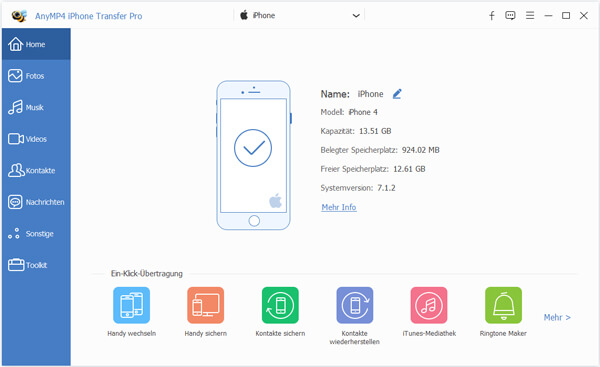
Schritt 2: In der linken Spalte der Software wählen Sie die Dateitypen, die Sie sichern möchten. Klicken Sie darauf und wählen Sie die konkreten Items.
Schritt 3: Klicken Sie auf "Exportieren" > "Auf PC exportieren". Dann wählen Sie einen Speicherort auf der Festplatte zum Speichern der gesicherten iPhone Daten auf PC.
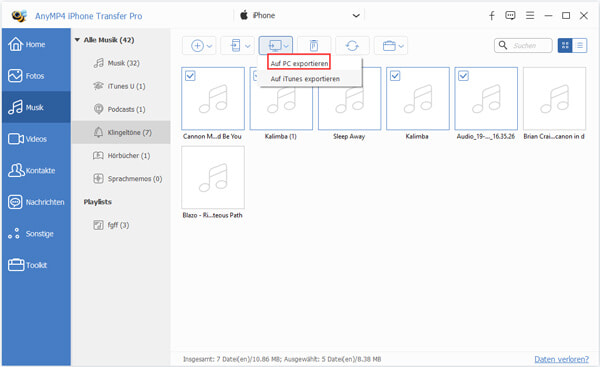
Tipp: Wenn Sie alle Daten auf iPhone zum PC sichern wollen, können Sie direkt auf "Zum Ordner" klicken.
Hier haben wir Ihnen 3 übliche Methoden vorgestellt, um iPhone Daten zu sichern. Sie können iTunes oder iCloud kostenlos nutzen. Alternative können Sie das iPhone Datensicherung Tool - AnyMP4 iPhone Transfer Pro verwenden. Hinzu kommt, diese Software ist multifunktional. Damit können Sie auch iPhone Daten wie Bilder von iPhone zu iPhone übertragen oder Musik vom PC auf iPhone übertragen.
Für Windows 11/10/8/7
Für macOS 10.7 oder neuer
 Klicken Sie hier, um einen Kommentar zu schreiben.
Klicken Sie hier, um einen Kommentar zu schreiben.